Univerzalni gonilnik za tiskalnike Canon
Vsak tiskalnik potrebuje stalno podporo programske opreme. Utilities, programi - vse to je potrebno, tudi če potrebujete samo tiskovni list. Zato morate ugotoviti, kako namestiti univerzalni gonilnik za tiskalnike Canon.
Namestitev univerzalnega gonilnika
Zelo priročno je namestiti en gonilnik, ki ga je na uradnem spletnem mestu enostavno najti na vseh napravah, namesto da bi ga prenesli za vsako posamezno programsko opremo. Ugotovimo, kako to storiti.
Obiščite uradno spletno mesto Canon
- V zgornjem meniju izberite "Podpora" in po - "Gonilniki" .
- Če želite hitro najti pravo programsko opremo, moramo iti na majhen trik. Mi samo izberemo naključno napravo in poiščemo voznika, ki je na voljo za to. Torej, najprej izberite pravi vladar.
- Po tem tudi izberemo katerikoli tiskalnik, ki se prikaže.
- V razdelku »Gonilniki« najdemo »Lite Plus PCL6 Printer Driver« . Vzemi to.
- Ponudili smo, da se seznanimo z določeno podobnostjo licenčne pogodbe. Kliknite »Sprejmi pogoje in prenesite« .
- Gonilnik je prenesel arhiv, kjer nas zanima datoteka z razširitvijo EXE.
- Ko smo zagnali želeno datoteko, bo "Čarovnik za namestitev" zahteval, da izberete jezik, na katerem bo izvedena namestitev. Od vseh predlogov je najbolj primeren angleški jezik. Izberite to in kliknite »Naprej« .
- Nato standardni pozdravni zaslon. Preskočimo ga s klikom na »Naprej« .
- Prejeli smo še en licenčni sporazum. Če želite preskočiti, preprosto aktivirajte prvi element in izberite "Naprej" .
- Le v tej fazi bomo morali izbrati tiskalnik, ki je povezan z računalnikom. Seznam je precej obsežen, a urejen. Ko je izbira opravljena, ponovno kliknite »Naprej« .
- Ostanek bo še naprej zagnal. Kliknite »Namesti« .
- Naslednje delo bo že potekalo brez našega sodelovanja. Ostanek je počakati na njegovo dokončanje in nato kliknite »Dokončaj« in znova zaženite računalnik.
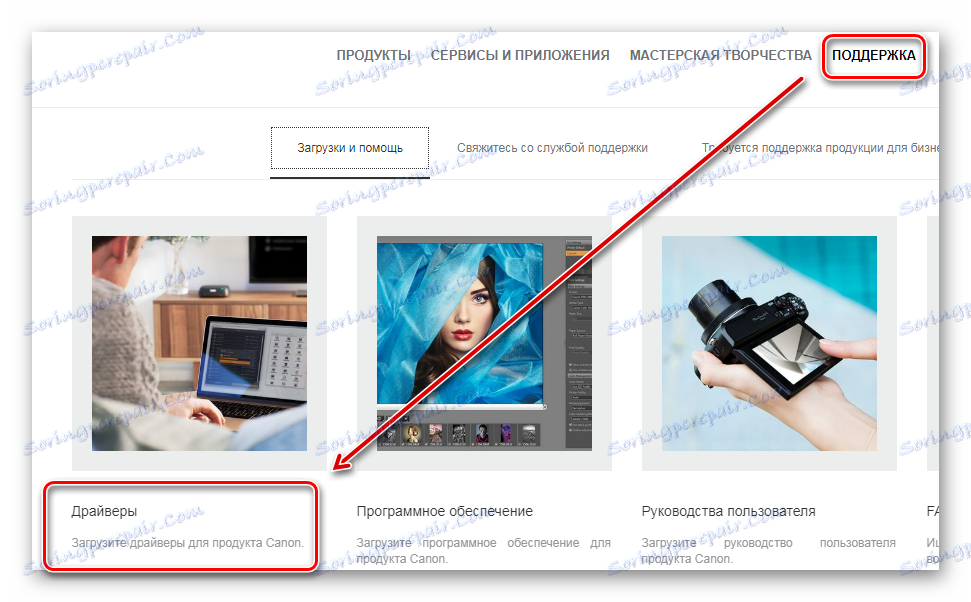

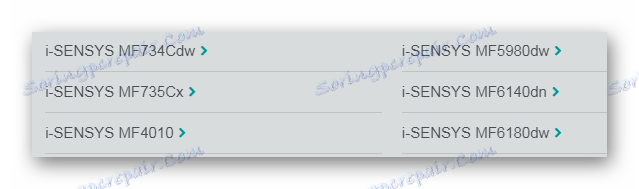

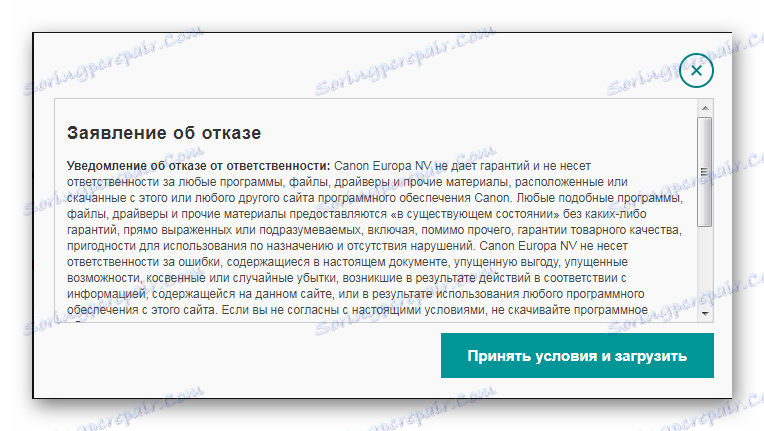
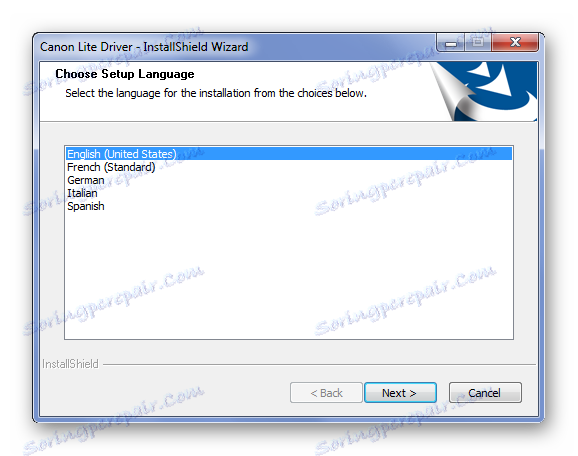

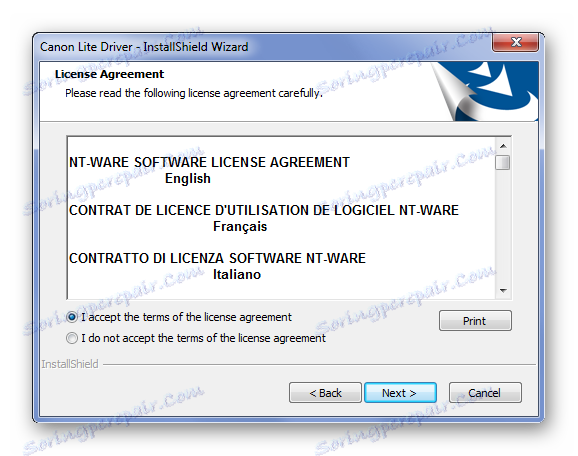

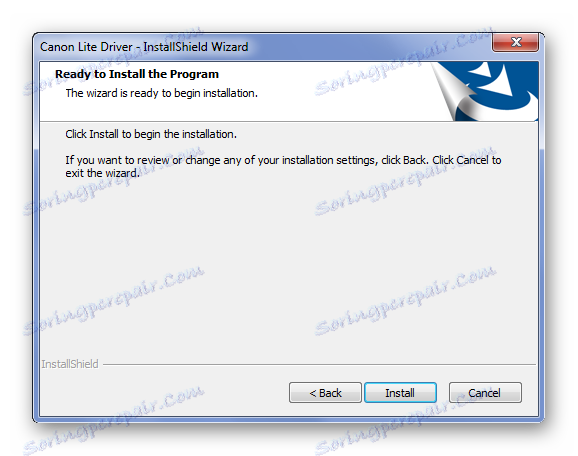
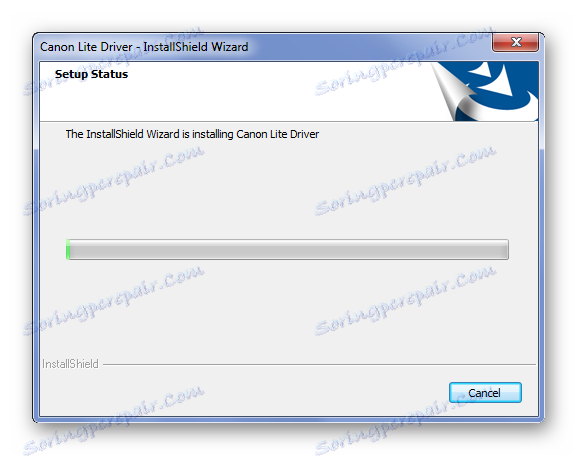
Ta razčleni namestitev univerzalnega gonilnika za tiskalnik Canon je konec.
